テーマ: 私のPC生活(7418)
カテゴリ: 家電
昨日の続きになります。タイトルが似てるが間違ってはないです(笑)
使いなれたVisual StudioでPythonを実行しようとしたら、いくつかエラー(バージョンが違うとか対話型インタプリタが機能しないとか)が出ます。
codeのほうじゃなくて、Visual Studio そのものの方です。
まあ、このまま使い続けてもいいんですが、一般にはvisual studio code(以下、VS code)のほうがメジャーらしいので、そっちも試してみることにしました。
純正?のサイト↓にも説明はありますけど
Visual Studio Code でPython入門 【Windows編】
https://www.python.jp/python_vscode/windows/index.html
このページ↓のほうが私には分かりやすかった。
PythonのためのVisual Studio Codeのはじめ方
https://gammasoft.jp/blog/how-to-start-visual-studio-code-for-python/
それによると、必要なのは以下の5ステップ。
2. VS Codeのインストール
3. 日本語化拡張機能のインストール
4. Python拡張機能のインストール
5. Pythonファイルを作成して実行してみる(hello.py)
このうち1はすでに終わっているので、VS Codeのインストールから始めます。これは普通にインストーラをダウンロードして普通に実行すればOK。
追加で必要なのは3と4(機能拡張で日本語機能とPython拡張機能を入れる)です。
日本語への切り替え
Visual Studio Code ~言語設定~
https://recruit.crdoti.co.jp/2022/11/visual-studio-code.html
これで適当なコードを書いてやれば走るはずです。実行ボタンは右上の▷マークです。
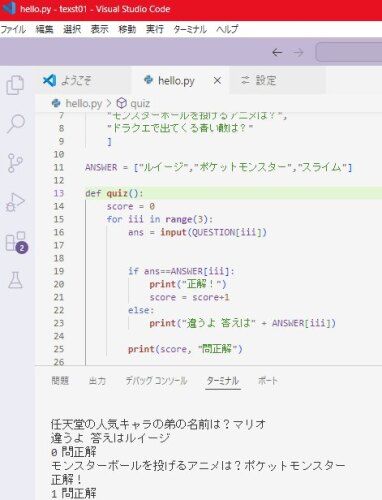
文字コードの問題もなく、visual studio 2022を使うよりも簡単かもしれません。
広く普及しているだけありますね。
インテリセンスなんかも効きます。非常に快適です。
ちなみに上のテストコードは、コレ↓に載ってたものです。

Pythonではじめるゲーム制作 超入門 知識ゼロからのプログラミング&アルゴリズムと数学 (ゲーム開発スキルアップ) [ 廣瀬 豪 ]
初学者にも分かりやすい。漠然とした入門書よりも、ゲームを作るというような明確な目的があったほうがプログラミングは習得しやすいと思う。
純正のテーマはダーク調(黒背景)ですが、私は白背景が好き。
他にもいくつか色があるので好きなテーマにすればよいと思います。
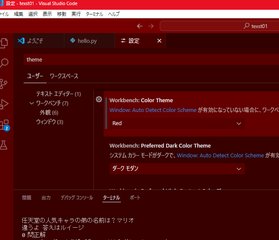
精神的に良くなさそうですが、世の中には追い込まれている人も多いのでしょう。
そういう人たちの努力と犠牲でこの現代社会は成り立っている。ありがとう。
ちなみに
VS codeのウインドウのタイトルバーは、メニューと一体化していて非常に使い勝手が悪いです。
Visual Studioもそうだったんですけど
https://plaza.rakuten.co.jp/spectra/diary/202112300000/
普通のタイトルバーを出すには、ファイル → ユーザー設定 → 設定(もしくはctrl+;)を開き、検索窓でTitle Bar Styleと入力します。
そして Window: Title Bar Styleの設定を"native"にすればタイトルバーが出ます 。
それにしても何なん!このわかりにくい設定は!
タイトルバーを出すほうの設定がNativeってどういうこと?
っていうか、Nativeならはじめからタイトルバーが出てるのがデフォルトになっているべきなのではないのか?
これはつまり、開発陣もウインドウのタイトルバーとメニューを一体化するのはバカバカしいって思ってるけど、でも上からの指示?でそうせざるを得なくて、ささやかな抵抗として”Native”にしてるんじゃないか・・・?
などとくだらない妄想をしたくなるほどくだらない画面設計だと思う。
ではごきげんよう。
使いなれたVisual StudioでPythonを実行しようとしたら、いくつかエラー(バージョンが違うとか対話型インタプリタが機能しないとか)が出ます。
codeのほうじゃなくて、Visual Studio そのものの方です。
まあ、このまま使い続けてもいいんですが、一般にはvisual studio code(以下、VS code)のほうがメジャーらしいので、そっちも試してみることにしました。
純正?のサイト↓にも説明はありますけど
Visual Studio Code でPython入門 【Windows編】
https://www.python.jp/python_vscode/windows/index.html
このページ↓のほうが私には分かりやすかった。
PythonのためのVisual Studio Codeのはじめ方
https://gammasoft.jp/blog/how-to-start-visual-studio-code-for-python/
それによると、必要なのは以下の5ステップ。
2. VS Codeのインストール
3. 日本語化拡張機能のインストール
4. Python拡張機能のインストール
5. Pythonファイルを作成して実行してみる(hello.py)
このうち1はすでに終わっているので、VS Codeのインストールから始めます。これは普通にインストーラをダウンロードして普通に実行すればOK。
追加で必要なのは3と4(機能拡張で日本語機能とPython拡張機能を入れる)です。
日本語への切り替え
Visual Studio Code ~言語設定~
https://recruit.crdoti.co.jp/2022/11/visual-studio-code.html
これで適当なコードを書いてやれば走るはずです。実行ボタンは右上の▷マークです。
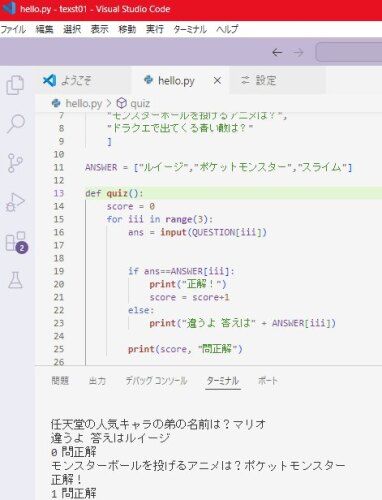
文字コードの問題もなく、visual studio 2022を使うよりも簡単かもしれません。
広く普及しているだけありますね。
インテリセンスなんかも効きます。非常に快適です。
ちなみに上のテストコードは、コレ↓に載ってたものです。

Pythonではじめるゲーム制作 超入門 知識ゼロからのプログラミング&アルゴリズムと数学 (ゲーム開発スキルアップ) [ 廣瀬 豪 ]
初学者にも分かりやすい。漠然とした入門書よりも、ゲームを作るというような明確な目的があったほうがプログラミングは習得しやすいと思う。
純正のテーマはダーク調(黒背景)ですが、私は白背景が好き。
他にもいくつか色があるので好きなテーマにすればよいと思います。
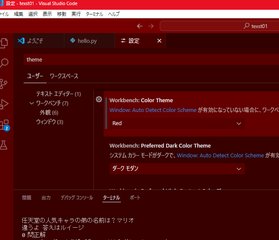
精神的に良くなさそうですが、世の中には追い込まれている人も多いのでしょう。
そういう人たちの努力と犠牲でこの現代社会は成り立っている。ありがとう。
ちなみに
VS codeのウインドウのタイトルバーは、メニューと一体化していて非常に使い勝手が悪いです。
Visual Studioもそうだったんですけど
https://plaza.rakuten.co.jp/spectra/diary/202112300000/
普通のタイトルバーを出すには、ファイル → ユーザー設定 → 設定(もしくはctrl+;)を開き、検索窓でTitle Bar Styleと入力します。
そして Window: Title Bar Styleの設定を"native"にすればタイトルバーが出ます 。
それにしても何なん!このわかりにくい設定は!
タイトルバーを出すほうの設定がNativeってどういうこと?
っていうか、Nativeならはじめからタイトルバーが出てるのがデフォルトになっているべきなのではないのか?
これはつまり、開発陣もウインドウのタイトルバーとメニューを一体化するのはバカバカしいって思ってるけど、でも上からの指示?でそうせざるを得なくて、ささやかな抵抗として”Native”にしてるんじゃないか・・・?
などとくだらない妄想をしたくなるほどくだらない画面設計だと思う。
ではごきげんよう。
お気に入りの記事を「いいね!」で応援しよう
[家電] カテゴリの最新記事
-
景色を独り占めするのに必要な倍率 2024.09.11
-
ネコが、寝転んだ そして目覚めない 2024.09.03
-
wifiルータ更新 後編 2024.09.02
【毎日開催】
15記事にいいね!で1ポイント
10秒滞在
いいね!
--
/
--
コメント新着
© Rakuten Group, Inc.











